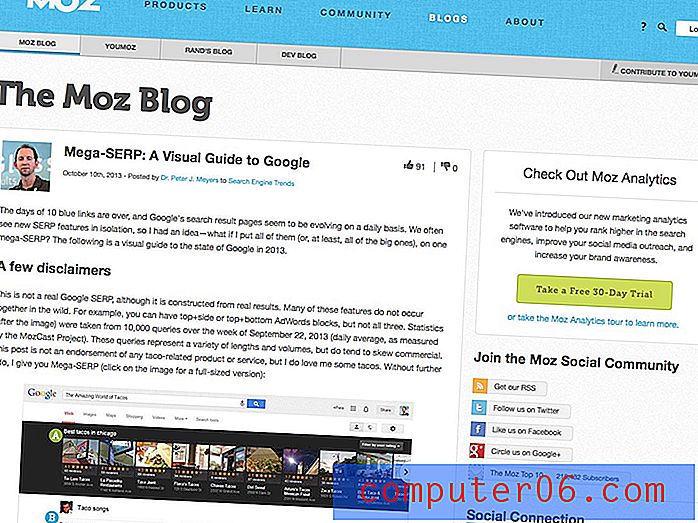Excel 2013'te Çarpma
Son güncelleme: 22 Aralık 2016
Excel 2013'te nasıl çarpılacağını anlamaya çalışıyorsanız, bunu yapmak için formülü veya seçeneği bulmakta zorlanıyor olabilirsiniz. Microsoft, ekleme formülünü Excel 2013'te çok erişilebilir hale getirir ve muhtemelen Excel'de bir formülle nasıl çıkarılacağını anladınız. Bu nedenle, bu matematiksel fonksiyonların programda mevcut olduğu göz önüne alındığında, Excel 2013'te de sayıları çarpabilmeniz doğal görünüyor. Neyse ki durum böyle, ancak bunu yapma yöntemi açık olmayabilir.
Aşağıdaki eğitimimiz, Excel 2013'te bir formül kullanarak sayıları ve / veya hücre değerlerini nasıl çoğaltacağınızı gösterecektir. Sonuç, bu çarpmanın sonucunu görüntüleyen bir hücre olacaktır.
Hücre Değerlerini Kullanarak Excel 2013'te Çarpma
Excel'in hücre değerlerini, sayılarını veya hücre değerleri ve sayılarının bir kombinasyonunu çarpmasını sağlayabilirsiniz. Kılavuzumuz, iki hücre değerinin birlikte çarpıldığı bir örnek sunacak, ancak hücre referanslarını ve sayılarını içeren örnek formüller de sağlayacağız. Daha sonra bu sayfada görüntülenen formülleri, çarpmanız gereken sayıları içerecek şekilde ayarlayabilirsiniz.
Birden çok hücredeki verileri hızlı bir şekilde birleştirmeniz gerekiyorsa, birleştirilmiş Excel makalemiz size nasıl olduğunu gösterebilir.
Adım 1: Çalışma sayfanızı Excel 2013'te açın.
Adım 2: Çarpma formülünün sonucunu görüntülemek istediğiniz hücrenin içini tıklatın.

Adım 3: Alana = XX * YY yazın, ancak “XX” değerini çoğaltmak istediğiniz ilk hücrenin konumuyla değiştirin ve YY'yi çoğaltmak istediğiniz ikinci hücrenin konumuyla değiştirin. Örneğin, A2 hücresindeki değeri aşağıdaki görüntüdeki A3 hücresindeki değerle çarpıyorum . Sütunun üstündeki harfi ve satırın solundaki sayıyı kontrol ederek bir hücrenin konumunu belirleyebilirsiniz. Formülünüz doğru göründüğünde, klavyenizdeki Enter tuşuna basın.
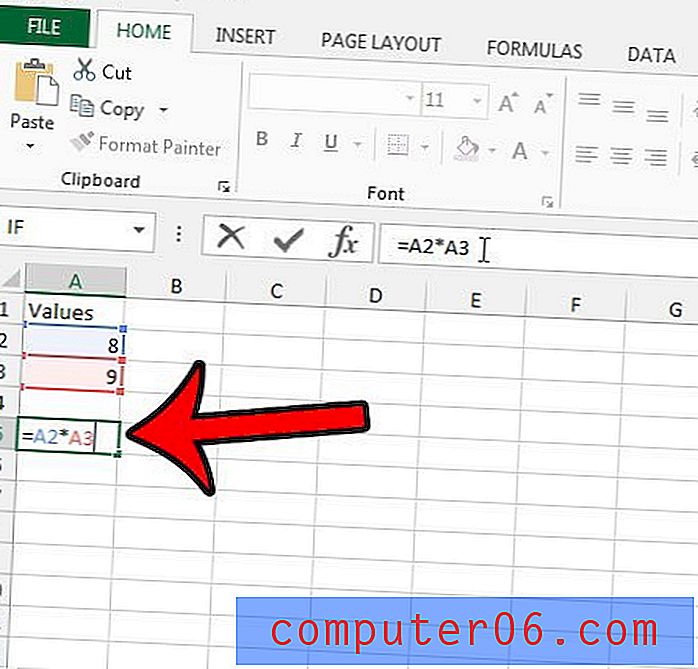
Hücrenin artık çarpımınızın sonucunu gösterdiğini, ancak hücreyi seçerseniz, çarpım formülünü e-tablonun üzerindeki Formül çubuğunda görebilirsiniz.

Excel 2013 Çarpma Formülü Varyasyonları
Daha önce belirtildiği gibi, bu çarpma formülü sadece hücre değerlerini değil sayıları içerecek şekilde değiştirilebilir. Bazı örnek formüller şunlar olabilir:
= 5 * 6 (Bu formül 5 x 6 değerini çarpar ve hücrede “30” görüntüler.)
= A2 * 7 (Bu formül, A2 x 7 hücresindeki değeri çarpacaktır. Yukarıdaki örnek görüntüyü kullanarak, bu toplam 56 sonuç verir.)
= (5 * 6) +4 (Bu formül, parantez içindeki çarpma formülünü gerçekleştirmek için parantez içerir, ardından bu çarpmanın sonucuna 4 ekler. Bu formülün sonucu 34 olur.)
Özet - Excel 2013'te nasıl çarpılır
- Çalışma sayfanızı Excel 2013'te açın.
- Çarpma formülünün sonucunu görüntülemek istediğiniz hücrenin içini tıklatın.
- = XX * YY yazın ancak XX'yi ilk hücre konumuyla değiştirin ve YY'yi ikinci hücre konumuyla değiştirin.
Ek kaynaklar
Excel 2013'teki temel görevler - Microsoft Destek
Excel 2013'te formüllerle çalışma
Sütunları birleştirme formülüyle birleştirme
Excel'deki Vlookup'lar ve IF formülleri